Dotykový POS predaj - Vyhľadávanie a informácie o skladových kartách
V tomto návode si opíšeme, ako v dotykovom rozhraní aplikácie iKelp Predajca zobrazíte kompletné informácie o skladovej karte zvolenej položky v doklade alebo konkrétneho PLU. Zobrazenie informácie o skladovej karte môžete získať nasledujúcimi spôsobmi:
- Pomocou tlačidla skladová karta – označte existujúcu položku v aktuálnom doklade a v ľavej časti klávesnice sa zobrazí kláves [Sklad. karta]. Po jej stlačení sa zobrazí skladová karta pre aktuálne zvolenú položku.
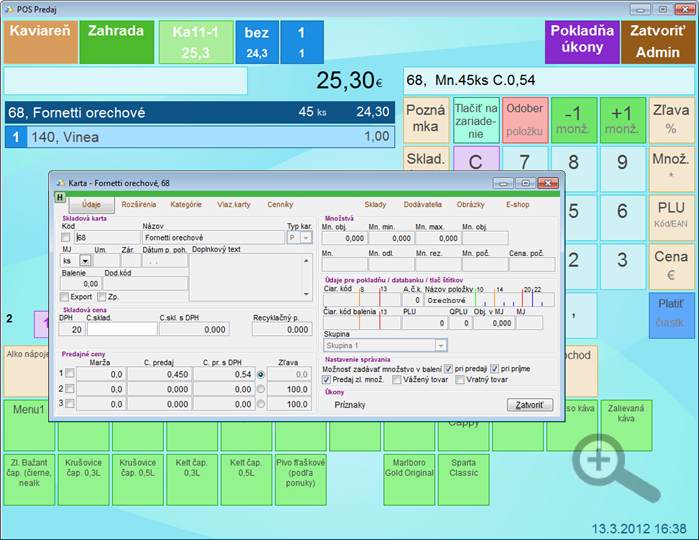
- Pomocou čísla PLU – napíšte PLU tovaru, stlačte [SHIFT] a následne stlačte klávesu v pravom stĺpci [Info Kód/EAN]. Otvorí sa okno informácií o skladovej karte.
- Pomocou vyhľadávania v položkách – kombináciou kláves [SHIFT] + [Zoznam sklad. kariet] sa zobrazíte okno na vyhľadávanie v skladových kartách.
- Jednotlivé skladové karty je možné hľadať podľa názvu, kódu položky, PLU, alebo čiarového kódu (ten môžete napísať, alebo odsnímať). Po kliknutí na hľadanú položku sa v pravej časti zobrazia dve tlačidlá:
- [Vybrať], ktorým vyberiete zvolenú položku. Pridanej položke môžete zmeniť množstvo, alebo zľavu alebo niečo iné (miesto, cenu, cenovú hladinu) a jej následné pridanie do dokladu potvrdíte klávesom [PLU Kód/EAN].
- [Sklad. karta] zobrazí kompletné informácie o skladovej karte
- Klávesom [Zatvoriť] zatvoríte okno na vyhľadávanie v skladových kartách.
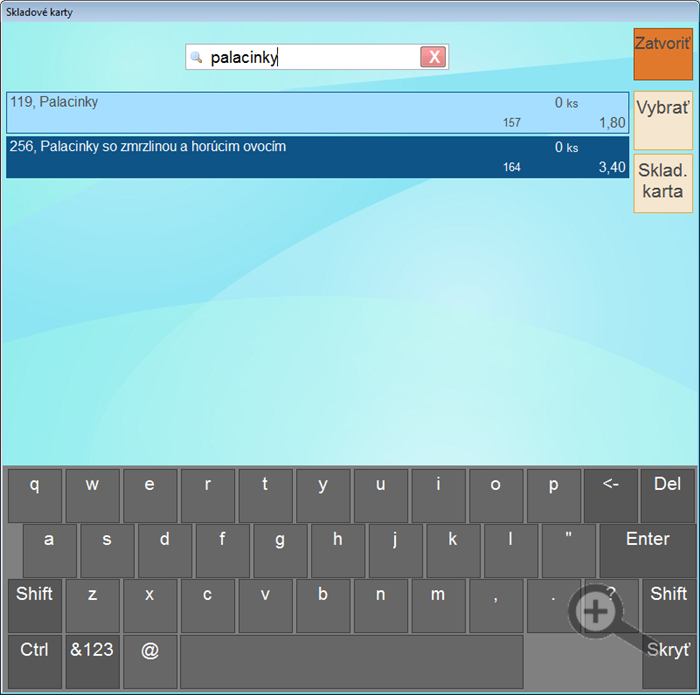

by
Abiset Admin